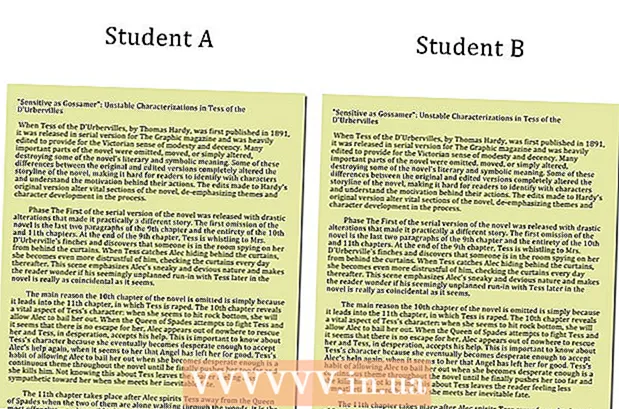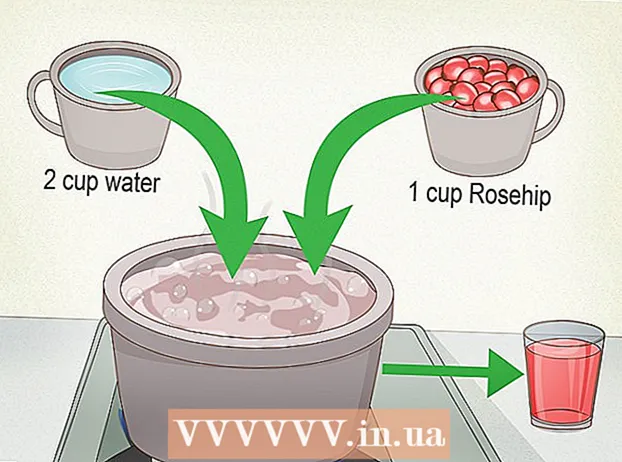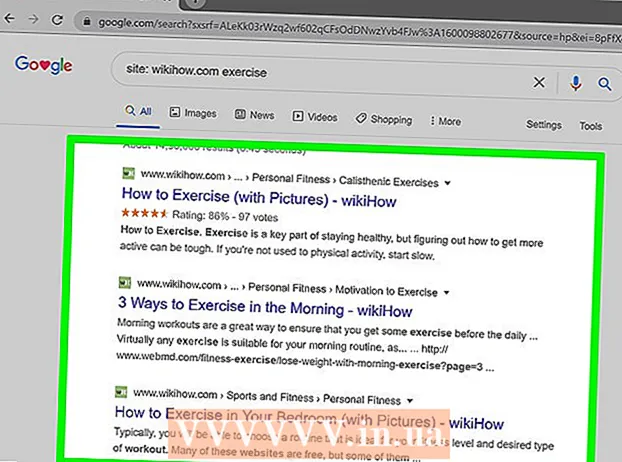Höfundur:
Peter Berry
Sköpunardag:
15 Júlí 2021
Uppfærsludagsetning:
21 Júní 2024
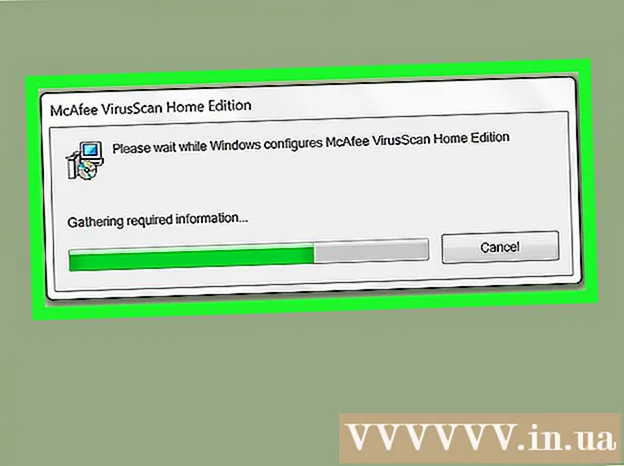
Efni.
Í þessari grein mun wikiHow sýna þér hvernig á að losa pláss á harða diskinum á Windows 7. Tölvu. Þú getur notað innbyggða diskhreinsitólið til að fjarlægja tímabundnar skrár og skrár. Aðrar óþarfar færslur eða farðu í Control Panel til að eyða forritunum sem þú notar ekki lengur.
Skref
Hluti 1 af 2: Notkun diskhreinsunar
. Smelltu á litríka Windows merkið sem er staðsett neðst í vinstra horninu á skjánum. Ný valmynd birtist.
. Smelltu á litríka Windows merkið sem er staðsett neðst í vinstra horni skjásins. Start valmyndin birtist.
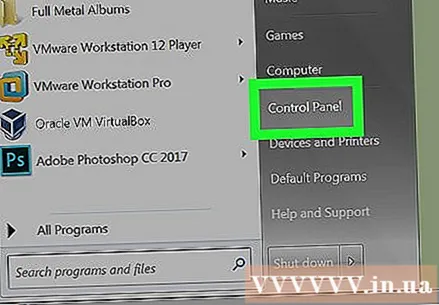
Smellur Stjórnborð hægra megin í Start valmyndinni. Stjórnborðsglugginn birtist.- Ef af einhverjum ástæðum, Stjórnborð birtist ekki, þú getur slegið inn Stjórnborð í textareitinn neðst í Start valmyndinni og smelltu síðan á Stjórnborð í listanum yfir leitarniðurstöður.
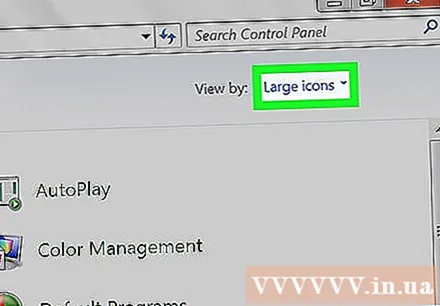
Smelltu á fellivalmyndina „Skoða eftir“. Þessi reitur er efst í hægra horninu á stjórnborðssíðunni. Fellivalmynd birtist.
Smellur Flokkur (Flokkur) er í fellivalmyndinni.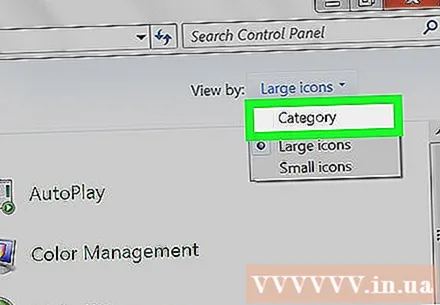

Smelltu á hlutinn Fjarlægðu forrit (Fjarlægðu forrit) undir fyrirsögninni „Forrit“ neðst til vinstri í fellivalmyndinni.
Veldu forrit. Flettu niður þar til þú finnur forritið sem þú vilt fjarlægja og smelltu á nafnið til að velja það.
Ýttu á Fjarlægja (Uninstall) efst í glugganum.
- Með sumum forritum, í staðinn fyrir Uninstall, væri það Breyta / fjarlægja (Breyta / fjarlægja).
Fylgdu leiðbeiningunum á skjánum. Venjulega verður þú að staðfesta að þú viljir fjarlægja forritið og fylgja leiðbeiningum fjarlægingarforritsins.
- Í sumum tilfellum þarftu að endurræsa til að fjarlægja það að fullu.
- Sum forrit verða fjarlægð um leið og þú ýtir á Fjarlægja.
Bíddu eftir að fjarlægingunni sé lokið. Á þessum tímapunkti geturðu haldið áfram að fjarlægja annað forrit ef þörf krefur. auglýsing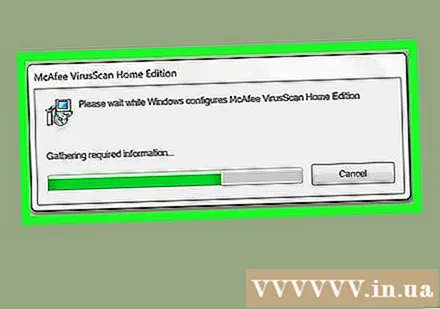
Ráð
- Þú getur flutt skrár yfir á afritadisk til að geyma ytra.
Viðvörun
- Vertu varkár þegar þú fjarlægir forrit á tölvunni þinni. Ef forritið kemur frá dreifingaraðila Microsoft eða tölvuframleiðanda, ekki snerta það nema þú veist nákvæmlega hvað það er.